在使用OPPOR11手机一段时间后,由于各种原因,我们可能需要重置手机以恢复出厂设置。重置手机可以清除所有用户数据和设置,使手机回到初始状态,并有助于提升手机的性能和保护个人隐私。本文将介绍如何在OPPOR11手机上进行快速重置,并提供一些注意事项。
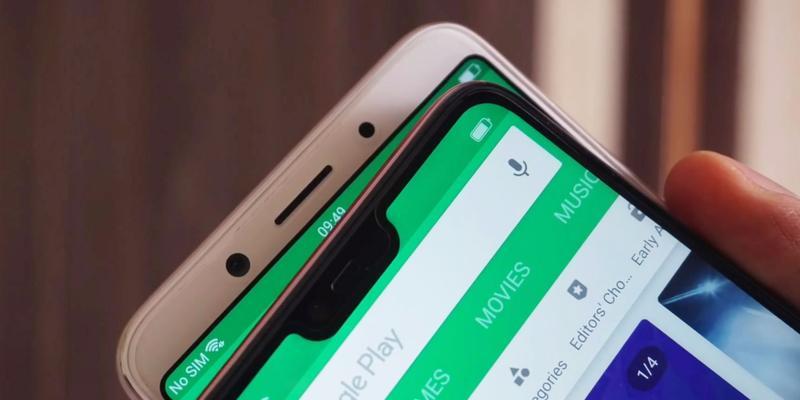
1.如何进入重置菜单
通过点击“设置”应用进入OPPOR11的设置界面,滑动至最底部找到“附加设置”,点击“备份与重置”进入该页面。
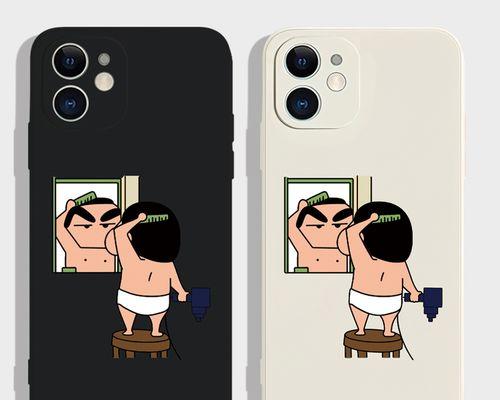
2.备份手机数据
在进行重置之前,建议您先备份手机上的重要数据,例如联系人、短信、照片等。您可以使用OPPO官方的云服务或其他第三方备份工具来完成此操作。
3.选择重置选项

在“备份与重置”页面中,您可以选择“恢复出厂设置”来进行手机重置。在此页面上,您还可以选择是否同时清除所有用户数据,如照片、视频、音乐等。
4.确认重置操作
在选择了重置选项后,系统会弹出一个警告窗口,提醒您此操作将清除所有用户数据,且无法恢复。请谨慎选择,并点击“确认”按钮进行下一步操作。
5.输入解锁密码
在确认了重置操作后,系统会要求您输入解锁密码以继续。请确保您输入的密码正确,否则可能无法进行重置操作。
6.等待重置完成
系统开始重置手机后,会显示一个进度条,并在重置完成后重新启动手机。请耐心等待该过程完成,切勿中途强行关机或重启手机。
7.设置手机基本参数
在重启后,您将需要重新设置OPPOR11的基本参数,例如语言、时区、Wi-Fi连接等。按照系统提示完成这些设置即可。
8.恢复备份数据
如果您之前备份了手机数据,现在可以通过OPPO官方的云服务或其他备份工具将数据恢复到手机上。请按照相应的指引完成数据恢复操作。
9.安装所需应用程序
在重置完成后,您需要重新安装之前使用的应用程序。您可以通过OPPO商城或其他应用市场来下载和安装这些应用。
10.更新系统软件
一般来说,在重置手机后,您的OPPOR11可能会有系统更新可用。请确保您的手机连接到稳定的Wi-Fi网络,并及时更新系统软件以获取最新的功能和安全修复。
11.重新登录账户
在重置完成后,您可能需要重新登录之前使用的各种账户,例如Google账户、社交媒体账户等。请根据系统提示进行相应的登录操作。
12.重置后的优化设置
重置手机后,您可以对OPPOR11进行一些优化设置,以提升手机的性能和保护个人隐私。例如,您可以设置指纹解锁、开启应用锁、启用自动清理等功能。
13.注意事项:充电和储存空间
在进行重置操作前,请确保您的OPPOR11已充电至少50%以上,并且有足够的储存空间来进行重置操作。
14.注意事项:清除所有数据
如果选择了清除所有数据的选项,那么手机上的所有数据将被永久删除,并无法恢复。请在重置操作前确认已备份重要数据。
15.
通过本文介绍的步骤,您可以快速重置您的OPPOR11手机,并恢复出厂设置。请确保在重置之前备份重要数据,并在操作过程中遵循注意事项。重置手机可以提升性能、解决一些问题,并保护您的个人隐私。




